要看什麼,就看什麼~
唉鳳身為 smartphone
要是沒辦法讀取各類的文件檔案
那可是件既詭異又丟臉的事情
於是
有各類的文件閱讀軟體漸漸出現
早些
在 Installer 與 Cydia 裡
有個叫 Docs 的免費軟體
你只要把文件檔塞進任何唉鳳的檔案夾裡
再從唉鳳上經由這個 Docs 找到這位置
就可以直接叫出這個檔案來
不過
這 Docs 基本上需要使用者自己瞭解整個檔案架構
並去找到正確的放置位置
而且在整個檔案讀取的速度與穩定度上有些微的問題
之後
非常有名的是 Readdle 發行的 ReaddleDocs
這個軟體無論在使用者介面、功能、檔案種類支援性
都比那個 Docs 強大許多
不過
使用者只能使用無線網路連線
把檔案丟進專屬的位置
這樣 ReaddleDocs 才找得到
重點是
這個軟體要 9.99 美金!
小鵝今天要介紹的
是 DigiDNA 公司最新的文件檔案讀取軟體 FileAid
這個軟體比 ReaddleDocs 更具優勢的地方在於
它可以任意使用無線或 USB 有線傳輸
操作介面較為精簡
而且
在 2009/3/17 之前免費!
FileAid 目前支援的檔案形式有:
~ Images (JPG, PNG, GIF, TIFF and others)
~ PDF
~ MS Office (Word, Excel and PowerPoint)
~ iWork (Pages, Numbers and Keynotes, iWork 09 not yet supported)
~ Plain Text and RTF (Rich Text Format)
~ Audio (MP3 VBR, AAC, Audible, Apple Lossless, AIFF, WAV, CAF)
~ Video (standard iPhone formats : H.264, MPEG-4, 3GPP)
~ Web Archives
~ HTML files
小鵝之前介紹過該公司的 DiskAid 軟體
就是使用 USB 有線傳輸來進行唉鳳與電腦之間檔案互傳
而 DiskAid 與 FileAid 的相互搭配
讓在唉鳳上頭閱讀文件這件事變得非常簡單
小鵝在這邊示範經由 USB 快速傳檔的使用方法
首先
進到 App Store 裡頭
找到 FileAid 這個軟體
把它安裝在唉鳳上頭
接著
連到 DigiDNA 的網頁
在電腦上下載安裝最新版的 DiskAid
( 有 Mac 與 Windows 兩種版本 )
接下來
只要把唉鳳用 USB 接上電腦
執行 DiskAid
等幾秒鐘認到唉鳳之後
這新版的 DiskAid 裡頭
除了之前的 Media Folder 與 Root Folder 以外
還新增了一個 DiskAid Folder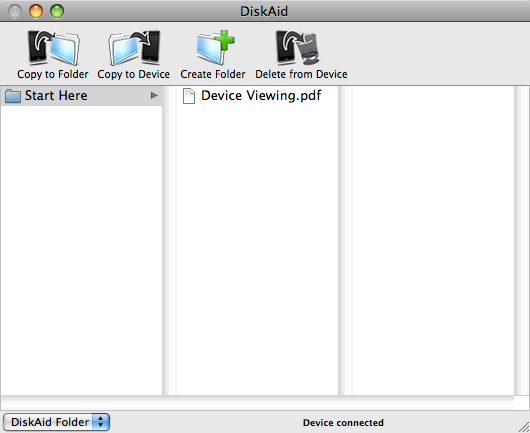
在 DiskAid Folder 底下
已經有個 "Start Here" 的檔案夾
只要在它底下任意建立新的檔案夾
或是放進各種文件檔
等會兒進到唉鳳裡頭打開 FileAid 就可以直接閱讀
進到 FileAid 之後
最下排工作列幾個分類方式可以選:
『檔名排序』
『檔案種類』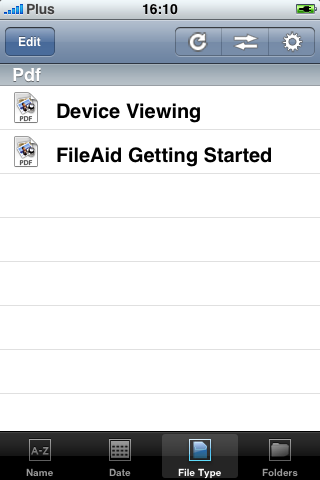
上列兩種分類方式
FileAid 會幫你找出所有的可閱讀檔案
自動進行所選擇的排列方式來分類
還有『檔案夾』方式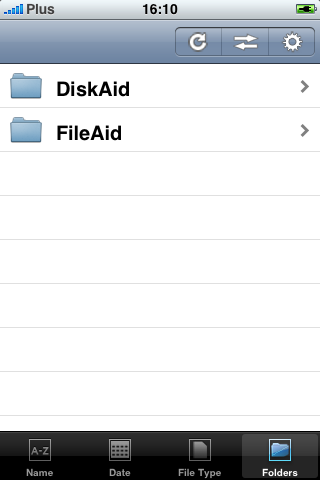
此外
FileAid 還支援 accelerometer 的直橫式閱讀變換
也可以加上密碼避免別人任意閱讀你的文件檔案
整體的功能上十分方便
而且讀取檔案的速度與穩定度都很好
趁著 3/17 之前不用錢
趕快先下載一個放在唉鳳裡頭吧!
2009/03/08
DiskAid + FileAid 的完美組合 ( 3/17 以前免費!)
訂閱:
張貼留言 (Atom)


請問沒有iphone的人要怎麼儲存這個應用程式呢?以備之後使用,謝謝。
回覆刪除如果你未來會擁有iPhone,
回覆刪除只要你有iTunes帳戶,
直接去App Store下載即可,
之後有iPhone後就直接同步進去。
請問你的意思是可以先儲存在itunes 裡面嗎?
回覆刪除如果之後再下載的話,不就要錢了。
謝謝
我在AppStore找不道DiskAid哦。。。
回覆刪除To: [ 匿名 ]
回覆刪除正如小志所說的,
先用你的連上 iTunes Store 裡頭的 App Store,
這樣下載的軟體都會先存放在電腦裡。
之後有唉鳳的時候,
只要去做同步的動作,
就會把 iTunes 裡頭的應用程式都同步到唉鳳裡囉!
To: [ keni ]
回覆刪除在 App Store 裡要找的是給唉鳳用的 FileAid
DiskAid 是給電腦端管理檔案用的,
請到官網直接下載到電腦裡。
連結如下:
FileAid 點這邊
DiskAid 點這邊
谢谢小鹅。。。我在FileAid里才看到DiskAid :P
回覆刪除推超級清楚的步驟解說!
回覆刪除但我想請問小鵝一個難題,是我在使用diskaid 跟fileaid的時候遇到一個問題。當我要上傳電子書到diskaid,卻持續一直失敗and出現以下訊息:"ERROR OPENING DESTINATON FILE FOR WRITING DEVICE" 請問小鵝有什麼見解跟看法這問題需要如何解決呢?因為我上傳單張的pdf檔案就沒事,但上傳這個pdf格式的twilight電子書就這樣,真是有點困擾,不知道你有什麼認為解決的辦法呢?
thanks a lot!
by Joy
email: lari0806@gmail.com
To: [ keni ]
回覆刪除別客氣,
名字取成這樣確實不太好搞懂啊!哈哈!
To: [ Joy ]
回覆刪除稍微找了一下國外的回報,
這個狀況似乎是 DiskAid 本身的問題,
也沒有看到有人提出解決的方法。
你是用 for Mac 的 2.0 版的嗎?
要不要試試看降回去用 1.5.2 版的?
順便寫信去問一下他們好了:support@digidna.net
如果用 Windows 的話,
可以試試看 iPhone Browser,
聽說有同樣問題的人改用 iPhone Browser 是正常的。
而要給 FileAid 讀取的檔案,
放在 [ root ] 底下的:
private/ var/ mobile/ Media/ DCIM/ DiskAid/
不好意思想請問下, 我之前用diskaid一直都好好的
回覆刪除但升級後不知為何在diskaid裡放入檔案卻都不會顯示在fildaid裡頭>_< 不知道到底是哪裡出了問題呢...?
然後我現在打開diskaid也沒有start here, 而是只出現diskaid... 不管怎麼試都無法成功呢
麻煩你了 謝謝
我也出現了這個問題了,
回覆刪除連這個畫面也都沒有USB了,好怪哦,
http://www.digidna.net/images/fileapp_screenshot_5.jpg
可是檔案是可以傳,但FileAid就是看不到.
剛google了一下,好像FileAid升級後USB功能不見了.
回覆刪除To: [ 匿名 & Steve ]
回覆刪除請點這邊參考 :)
if use DiskAid after 14 days and lock it
回覆刪除just change other computer to use it
it works!!!
still 14 days can use......